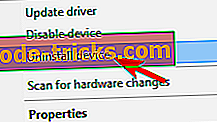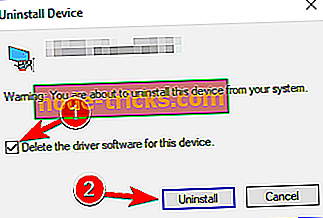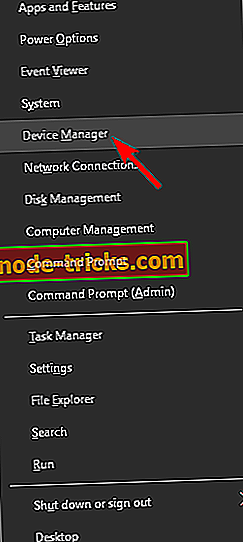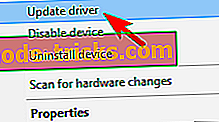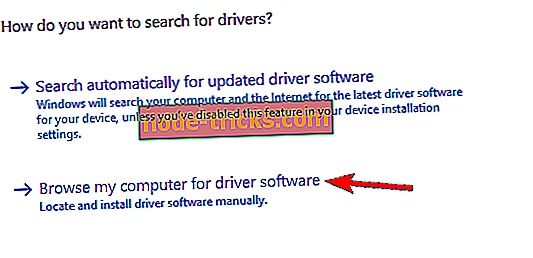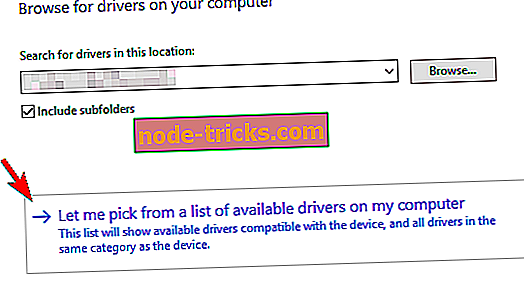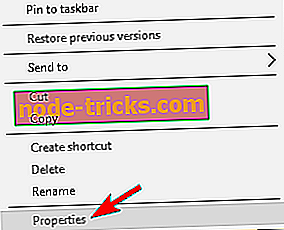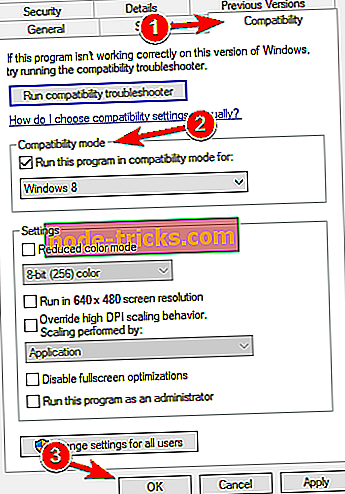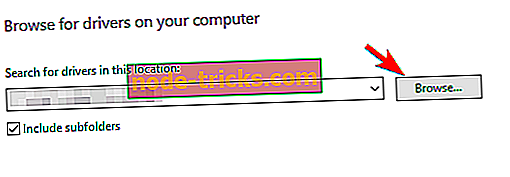修正:Belkin Wireless AdapterがWindows 10、8.1で機能しない
しばらく前に、BelkinネットワークUSBハブを使ってWindows 8とWindows 8の問題を解決するためにあなたがとることができるいくつかのヒントをあなたと共有しました。 今回は、Belkin Wireless Adapterに関して報告されたいくつかの問題について話しています。
上の画像では、コミュニティによって互換性がないとして「投票」されている特定のBelkin Wireless G USBネットワークアダプタを見ることができます。 特にこの一連のアダプタの製品に関して問題を報告している他の多くのWindows 8およびWindows 8.1ユーザーがいます。
お使いのアダプタが現在BelkinのWebサイトに掲載されていない、つまり販売されていないという事実にもかかわらず、それでも問題がある場合は最新のドライバをダウンロードできる可能性があります。
手動でドライバを更新することは非常に迷惑です、従って私達は自動的にそれをするためにあなたがこのドライバアップデーターツール(100%安全で弊社でテスト済み)をダウンロードすることを勧めます。 このように、あなたはあなたのコンピュータへのファイルの損失そして永久的な損傷さえも防ぐでしょう。
多くのユーザーからBelkin Wireless Adapterに関するさまざまな問題が報告されています。この記事では、次の問題について説明します。
- Belkin Wireless Adapterが機能しないWindows 10、8、7 - この問題はWindowsのすべてのバージョンで発生する可能性がありますが、解決策はWindows 10、8、および7でも同じです。
- Belkin Wireless Adapterが接続しない - 何人かのユーザーは、自分のアダプタがインターネットに接続しないと報告しました。 これはおそらくドライバによって引き起こされますが、あなたはそれを簡単に直すことができます。
- Belkin Wireless Adapter code 10エラー - Belkinドライバのインストール中にcode 10エラーを報告したユーザーはほとんどいません。 この問題を解決するには、互換モードを使用してドライバをインストールしてみてください。
- Belkinワイヤレスアダプタが認識されない - 場合によっては、ワイヤレスアダプタがWindowsで認識されないことがあります。 その場合は、この問題を解決するために不足しているドライバをインストールする必要があります。
- Belkin Wireless AdapterをCDなしでインストール - ワイヤレスアダプタ用のドライバをインストールする方法はいくつかあります。この記事では、CDを使わずに不足しているドライバをインストールする方法をいくつか紹介します。
- Belkin Wireless Adapterが切断され、接続が失われる - 場合によっては、アダプタが頻繁に切断されることがあります。 これはおそらくあなたの設定または破損したドライバによって引き起こされます。
Belkin USBアダプタのためのいくつかの可能な修正
- 最新のドライバをダウンロードする
- 手動でドライバをインストールする
- 以前のバージョンのWindows用のドライバをインストールする
- アダプタを別のUSBポートに接続してください
解決策1 - 最新のドライバをダウンロードする
あなたはここに行って、あなたがそこにあなたのワイヤレスBelkinアダプターを見つけることができるかどうか見る必要があります。 それを選択し、それが動作するのに必要なドライバをダウンロードしてください。 あなたがそれをそこに見つけることができないならば、あなたの正確なモデル番号を持つサポート記事があるかもしれないので、それから検索ツールを使ってください。 それにもかかわらず、最新のソフトウェアがインストールされていても、問題が解決しない場合があります。
「Windows 8をインストールしてからドングル用のBelkinワイヤレスソフトウェアをインストールし、ドングルに接続可能な接続がまったく表示されないようにフォーマットしました。Belkinからソフトウェアを入手しました。グーグルで見るとまだ修正されていません。 互換性がない限り。
あなたは試してみるとデバイスマネージャを開き、そこからすべてのBelkin関連のドライバをアンインストールして、新しく始めることができます。 何らかのソフトウェアの競合が発生する可能性があるため、ドライバを再度インストールするだけでなく、クリーンインストールを実行することをお勧めします。 これを行うには、次の手順に従います。
- デバイスマネージャを開きます。 Belkin Wireless Adapterを見つけてそれを右クリックし、 Uninstall deviceを選択します。
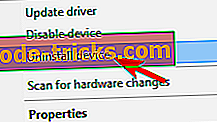
- 確認ダイアログが表示されます。 このデバイスのドライバソフトウェアを削除するをチェックして、 アンインストールをクリックします。
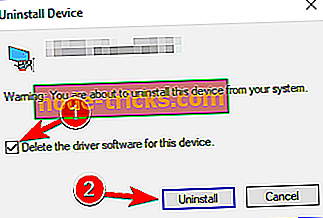
- ドライバをアンインストールした後は、最新のドライバをインストールするか、Windowsにデフォルトのドライバをインストールさせることができます。
また、Windows 8またはWindows 8.1の合法的なバージョンを実行していることと、エンタープライズ評価に参加していないことを確認してください。 私は何人かのユーザーが彼らがWindowsの試用版にいたという理由だけで問題を抱えているのを見ました。 その直接的な説明はできません。 他の誰かが同じような問題を抱えています。
私は最近デスクトップでAP(softAPモード)として使うためにBelkinワイヤレスネットワークアダプタを購入しました、それはそれのために接続ホットスポットを得ました、しかし問題は私が前述の製品でWiFiをONにすることができないということです〜F9L1101v1(N600 DB)
解決策2 - ドライバを手動でインストールする
Belkin Wireless Adapterに問題がある場合は、必要なドライバを手動でインストールすることで問題を解決できる可能性があります。 これはかなり簡単です、そして、あなたはこれらのステップに従うことによってそれをすることができます:
- デバイスマネージャを開きます。 それを素早くするには、 スタートボタンを右クリックしてメニューからデバイスマネージャを選択するだけです。
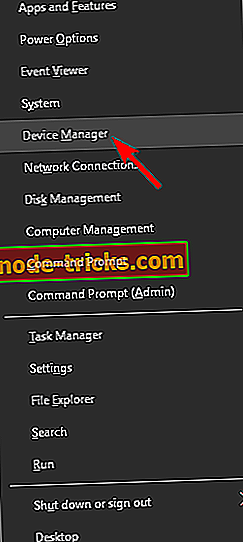
- デバイスマネージャが開いたら、 Belkin Wireless Adapterを見つけて右クリックし、メニューから[ ドライバの更新 ]を選択します。
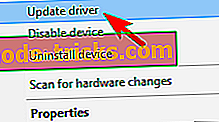
- コンピュータを参照してドライバソフトウェアを検索します 。
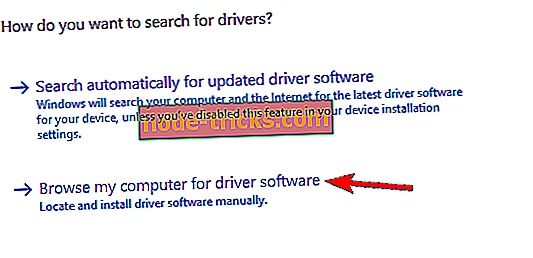
- 今すぐ私のコンピュータ上で利用可能なドライバのリストから選択しましょうをクリックしてください 。
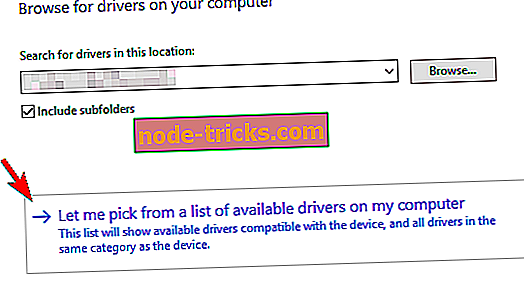
- 利用可能なすべてのドライバが表示されます。 デフォルトでは、 Belkin USB Wireless Adapter(マイクロソフト)が選択されているはずです。 Belkin USBワイヤレスアダプタ(Belkin International Inc.)を選択して、 Nextをクリックします。
重要な注意 :ドライバを手動でダウンロードすることは、誤ったドライバをインストールする危険を冒すプロセスであり、重大な故障の原因となる可能性があることをお知らせしなければなりません。 Windowsコンピュータでドライバを更新するためのより安全で簡単な方法は、 TweakBit Driver Updaterなどの自動ツールを使用することです。
解決策3 - 以前のバージョンのWindows用のドライバをインストールする
それでもBelkin Wireless Adapterに問題がある場合は、Windows 8またはWindows 7用のドライバをダウンロードすることで問題を解決できる可能性があります。ほとんどの場合、ドライバをダウンロードし、設定ファイルを見つけてダブルクリックするだけです。それをインストールしてください。
一部のドライバはWindows 8または10と完全な互換性がない可能性があります。その場合は、互換モードでインストールする必要があります。 これはかなり簡単です、そして、あなたはこれらのステップに従うことによってそれをすることができます:
- セットアップファイルを見つけて右クリックし、メニューから[ プロパティ ]を選択します。
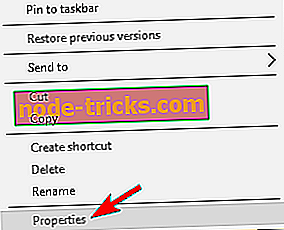
- [ 互換性 ]タブに移動して、[ 互換モードでこのプログラムを実行する ]をオンにします。 古いバージョンのWindowsを選択して[ 適用 ]をクリックし、[ OK ]をクリックして変更を保存します。
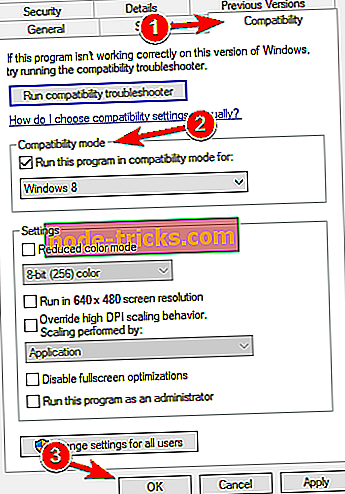
- 互換モードを変更した後に、再度セットアップを実行しようとします。
場合によっては、ドライバはzipアーカイブに入っているかもしれません。 これらのドライバをインストールするには、まず、簡単にアクセスできる場所にそれらを抽出する必要があります。 再度アクセスする必要があるので、最適な場所はデスクトップ上の新しいフォルダです。 ファイルを解凍したら、次の手順を実行する必要があります。
- 前のソリューションのステップ1から3に従ってください。
- [ 参照 ]ボタンをクリックして、抽出されたドライバファイルを含むディレクトリを選択します。
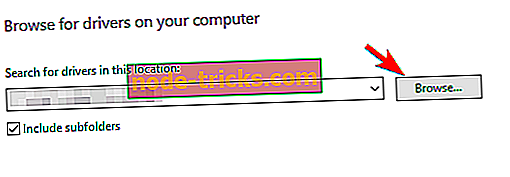
- 目的のディレクトリを選択したら、[ 次へ ]をクリックします。
- Windowsは選択されたドライバをインストールしようとします。
Windowsが選択されたドライバをインストールした後、問題は完全に解決されるはずです。
解決策4 - アダプタを別のUSBポートに接続する
何人かのユーザは、アダプタを間違ったUSBポートに接続した後にBelkin Wireless Adapterに関する問題を報告しました。 ユーザーによると、この問題は、アダプタをUSB 1.1ポートに接続した場合に発生する可能性があります。 最良の結果を得るためには、アダプタをUSB 2.0または3.0ポートに接続することを強くお勧めします。
まれに、USB 3.0ポートを使用しているときにこの問題が発生することがあります。 その場合は、アダプタをUSB 2.0ポートに接続して問題を解決してください。
あなたがとらなければならない必須のステップは、インターネット接続の問題をチェックするためにネットワークトラブルシューターを走らせることです。 その後、ワイヤレスアダプタのプロパティでセキュリティソフトウェアのフィルタ/プロトコルをアンインストールする必要があります。
それには、ワイヤレスアダプタを右クリックし、[ プロパティ ]をクリックします 。 [この接続では、セキュリティソフトウェアのフィルタ/プロトコルを選択してください]をクリックし、[アンインストール]をクリックします。 [ OK]をクリックして、ワイヤレスアダプタをもう一度有効にします。
あなたは、廃止されたか、その一部がもはや利用できなくなったかのどちらかの重要なドライバを見逃しているかもしれません。 だから、先に行ってこれをダウンロードして、そしてこれらの指示に従う。 今、あなたのすべての問題は解決されるべきです。 あなたがこれらの煩わしさを克服することができたならば、以下にコメントを残すことによって私たちに知らせてください。